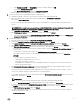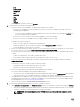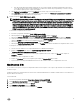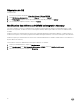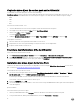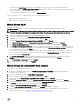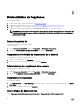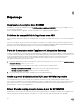Setup Guide
• DTK
• DOWNLOADS
• INVENTORY
• ISO
• LCDRIVER
• Log
• OMSA
• WIM
• UPDATE
i. Une fois l'installation terminée, cliquez sur Terminer.
7. Vérifiez les points suivants après l'installation d'IG :
a. Vérifiez la connectivité entre l'appliance, SCVMM et IG en utilisant les noms d'hôte :
• Connectez-vous à l'appliance en tant qu'utilisateur en lecture seule et envoyez un ping au serveur IG et au serveur
SCVMM à partir de l'appliance.
– Pour vous connecter à l'appliance en tant qu'utilisateur en lecture seule, saisissez le nom d'utilisateur readonly et le
mot de passe administrateur de l'appliance.
• Connectez-vous au serveur IG et envoyez un ping à l'appliance et au serveur SCVMM.
• Connectez-vous au serveur SCVMM et envoyez un ping à l'appliance et au serveur IG.
Si le ping ne retourne pas de réponse :
• Assurez-vous que le pare-feu ne bloque pas la communication.
• Vérifiez que l'adresse IP du serveur DNS est configurée dans la Configuration DNS de l'appliance.
• La saisie de l'appliance est faite dans le serveur DNS.
b. Assurez-vous qu'IIS (Internet Information Services) est en cours d'exécution, puis lancez le navigateur avec l'URL suivante
pour vérifier si le site IIS est accessible.
https://<IG server>:IG port number(default 8455).
Si vous n'êtes pas en mesure d'ouvrir les services IG sur un navigateur à l'aide des informations d'identification IG, assurez-
vous que :
• Le pare-feu ne bloque pas le serveur IG et le numéro de port IG.
• Aucun outil de sécurité tel qu'un logiciel antivirus ne bloque le port IG ou les services IIS.
c. Assurez-vous que les dossiers de partage créés dans le chemin suivant au cours de l'installation d'IG sont accessibles :
\\IGServerHostName.
Si les fichiers ne sont pas accessibles, vérifiez les éléments suivants :
• Configuration SMB (Server Message Block) pour le serveur IG.
• L'adresse IP du serveur IG est saisie dans le serveur DNS.
d. Assurez-vous que l'utilisateur IG fait partie du groupe d'administrateurs SCVMM.
Pour vérifier si l'utilisateur IG dispose des privilèges d'administrateur :
1. Accédez à la console SCVMM à l'aide des informations d'identification IG. La mention Administrateur dans la barre de
titre de la fenêtre de service SCVMM confirme que vous disposez des privilèges d'administrateur.
e. (Non applicable pour les utilisateurs qui se connectent pour la première fois) Assurez-vous que le profil de l'application Dell
est supprimé avant de commencer la configuration de l'appliance. Pour plus d'informations, voir la section
Suppression du
profil de l'application DLCI sous Autres étapes de désinstallation.
f. Assurez-vous que tous les systèmes de gestion ont une entrée dans le DNS.
8. Retournez au portail d'administration DLCI et effectuez les opérations suivantes :
a. Dans Installation et configuration, sous Détails du serveur, fournissez les informations suivantes, puis cliquez sur Suivant.
1. Nom de domaine pleinement qualifié (FQDN) du serveur SCVMM et informations d'identification du serveur SCVMM,
et assurez-vous que les conditions requises pour le compte sont remplies.
REMARQUE : L'utilisateur Admin du serveur SCVMM ne doit pas correspondre à un compte de service
SCVMM.
12